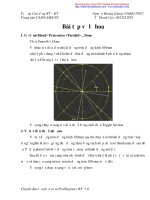bài tập về html
Bạn đang xem bản rút gọn của tài liệu. Xem và tải ngay bản đầy đủ của tài liệu tại đây (4.22 MB, 34 trang )
1
Bài tập HTML 1 (Cơ bản, định dạng)
1/
Headings.html (Sử dụng
Heading)
2/
HeadingCenter.html (Phối hợp
các tag
3/ Alignment.html (Phoái hôïp caùc Tag)
4/ Emphasis.html
2
Bài tập HTML 2 (Cơ bản, định dạng)
1/ trungtamtinhoc.html
2/ ngonnguhtml.html
3
Bài tập HTML 3 (Image)
1/ Image1.html
2/ Image2.html
Hướng dẫn: Mở tập tin Image.html, thêm vào dòng lệnh
<body background = images/background.gif>
2/
4
Bài tập HTML 4(Bulleted)
1/ Unordered.html. 2/ Ordered.html.
3/ Definition.html
dl
dt
dd
5
4/ Chuongtrinhdaotao.HTML
5/chuongtrinhthietkeweb.HTML
6/ chuongtrinhnganhwebsite.HTML
7) Tạo file tonghop.html sau:
6
Bài tập HTML 5 (Liên kết)
1/ Tạo tập tin Link.html : Tạo các liên kết đến các bài đã tạo phần trước
2/ Tạo tập tin
Search.html để xây dựng trang Web sau
for Google
for Altavista
for Yahoo
7
Bài tập HTML 6 – Liên kết đến trong một trang
1/ chuongtrinhTKWeb.html
Phần I: HTML
Phần II: Java Script
Phần III: Photoshop
Phần IV: Flash
Phần V: Hình ảnh
Phần I: HTML
Giới thiệu về các thẻ trong HTML dùng để thiết kế và tạo trang Web, Nội dung gồm các phần sau:
• Thẻ tạo một file định dạng HTML
• Thẻ định dạng Font chữ và đoạn văn
• Thẻ làm việc với danh sách
• Thẻ tạo liên kết
• Thẻ làm việc với bảng
• Thẻ làm việc với khung
• Thẻ tạo Form
Phần II: Java Script
Giới thệu về cách nhúng các đoạn mã Java Script vào trong một trang Web,
Phần III: Photoshop
Giới thiệu cách sử dụng phần mềm Photoshop 8 để chỉnh sửa một hình ảnh, gồm các nội dung sau:
I. Tổng quan phần mềm Photoshop
II. Cấu trúc một ảnh màu và độ phân giải
III. Một số thao tác cơ bản
IV. Lớp và thứ tự lớp
V. Môt số phương pháp tách ảnh và chỉnh sửa ảnh
Phần IV: Flash
Giới thiệu cách sử dụng phần mềm Macromedia Flash 8 để tạo các đoạn phim Flash đơn giản để có
thể nhúng vào trang Web, gồm các nội dung sau:
Giới thiệu
Công cụ trong Flash
Biên tập đối tượng
Lớp và các thuộc tính cơ bản
Khung hình
Phân cảnh, biểu tượng và thư viện
8
Bài tập HTML 7 – Liên kết tổng hợp
1/ kythuatvientinhoc.html
Yêu cầu:
• Thiết kế nội dung theo mẫu
• Tại mục 2 tạo liên kết thực hiện mở 1 trang ChuongTrinhDTWeb.HTML (Cùng cửa sổ)
• Học phần I, II, III thực hiện tạo liên kết đấn từng học phần tương ứng trong cung trang hiện tại.
2/ danhbawebsite.html
Yêu cầu:
Tạo liện kết đến các Website lần lượt theo trình tự:
www.vnexpress.net
www.tuoitre.com.vn
www.nhacso.net
www.ngoisao.net
www.echip.com.vn
www.vietnamnet.vn
Mở cửa sổ hộp thư cho phép soan gởI thư đến:
9
Bài tập HTML 8 (Table)
1/ Horizontal.html
2/ Table1.html
3/ Table2.html
10
4/ Table3.html (Tables with links)
5/ Table4.html
11
Bài tập HTML 9 - Table
1/ Speedcompany.html
12
2/ Diemdulichngaytet.html
13
Bài thực hành HTML 10 (Form)
1 Dangnhap.html 2/ thamdoykien.html
3/ Submit.html
14
4/ Laythongtin.html
15
5/ Dangkymail.html
6/ Phanhoiykien.html
16
7/ Phieuthanhtoan.html
8/ Dangky2.html
17
Bài tập HTML 11 (CSS)
Dùng CSS, tạo trang menu.html như sau:
- Khi đưa chuột qua liên kết nào liên kết đó sẽ đổi màu.
- Liên kết đã được thăm sẽ có màu khác so với các liên kết còn lại
18
Bài tập HTML 12 (Frame-CSS)
1. Tạo 3 rang con: Banner.html, menu.html, gopy.html
Cách làm:
- Trang banner.html chứa hình ảnh
- Trang menu.html: Chứa menu, thiết kế bằng css
- Trang gopy.html Chứa Form đóng góp ý kiên
2. Tạo trang chủ: index.html.
Cách làm: Dùng Frame để tổ chức trang index.html gồm 3 trang con đã tạo ở
trên
3. Tạo thêm các trang con: gioithieu.html, daily.html, dichvu.html, hoptac.html,
quangcao.html.
4. Đặt liên kết cho mục chọn tương ứng trên menu đến các trang con vừa tạo.
banner.htm
content.htm
menu.htm
19
Bài tập HTML 13
Yêu cầu:
• Trang web gồm có 3 khung có tên là : “Khungtren”, “Khungtrai”, “Noidung”
• Khoảng cách giữa các khung là 0,
• “Khung trên”: Chèn 1 Tập tin ảnh làm Banner, Khoảng cách lề trái, phảI khung=0, Không co
thay đổI kích thước
• “Khung trái” : là trang DMTin.HTML chứa 2 liên kết mở 2 trang tương ứng: “Tinkt.HTML” &
“TinCT.HTML”
• “Khung nộI dung”: Hiện thị các trang được tạo liên kết từ khunbg trái. Mặc định ban đầu hiện
trang “TinKT.HTML”
• Các trang thiết kế theo mẩu sau:
Khi Cllick liên kết: “Kinh tế”
Khi Click liên kết “Chính trị ”
100
500
600
150
20
Bài tập JAVASCRIPT
1/ Chonso.html
Tạo giao diện như sau:
Yêu cầu :
Khi Click chuột vào Radio Button yhì thông điệp (Message) tương ứng cho biết bạn chọn số nào?
2/ Thongdiep.html
Tạo giao diện như sau:
Yêu cầu: Khi Click chuột vào nút Message thì hiện lên câu chào bất kỳ
3/ chuyenlienket.html
Yêu cầu: Khi nhập vào liên kết (
) thì Windows hỏi, nếu OK thì chuyển đến trang liên kết, nếu
Cancel thì không thực hiện gì cả.
4/ maytinh.html
Hãy tạo một chương trình máy tính như sau:
5/ lich.html
Tạo một chương trình lịch để bàn như sau:
21
6/ mocuaso.html
Viết chương trình link đến một trang Web khác trong đó cho phép tùy chọn các đối tượng Windows
7/ kiemtrahople.html
Kiểm tra tính hợp lệ của thông tin nhập vào:
22
BÀI TẬP JAVASCRIPT
Bài 1: matran.html
Viết chương trình nhập vào 2 số m(dòng),n(cột) (dùng hàm prompt để nhập). Sau đó xuất ra trang
Web một Table theo dạng sau:
Ví dụ (m=3,n=4)
11
12
13
14
21
22
23
24
31
32
33
34
Bài 2: danhsachsinhvien.html
Viết chương trình nhập vào Mã số SV, Họ tên, Lớp (dùng hàm prompt để nhập) Sau đó hiển thị thông
tin vừa nhập vào ra bảng theo dạng sau:
Bài tập 3: dsnut_radio.html
Viết chương trình nhập vào số 3 số m,n , p (dùng hàm prompt). Sau đó tạo ra một Form gồm có m
phần tử Text , n nhóm radio mỗi nhóm có 2 tùy chọn các nút radio có giá trị lần lượt là 1->2*n , và 1
Dropdown menu(Listbox) có p tùy chọn mỗ i option có giá trị lần lượt là 1 ->p vàText của option là
Text1 ->Textp. (Lưu ý là các phần tử trên Form phải có tên khác nhau.)
Bài 4: thongtindangky.html
Viết chương trình tạo một Form như sau:
Sau đó nhập liệu vào Form khi bấm nút Nhap(button) rồi hiển thị kết quả ra dạng như sau: lấy dữ liệu
trường Họ tên hiển thị vào ô YourName, Mật khẩu vào ô YourPWD
Bài 5. Kiemtrathongtindangky.html
23
Yêu cầu như bài 4 nhưng kiểm tra dữ liệu các trường phải không rỗng và trường Password có ít nhất
6 ký tự nếu trường nàokhông thỏa yêu cầu thì hiển thị thông báo và đưa con trỏ về ô đó để yêu cầu
người sử dụng nhập lại dữ liệu.
Bài 6: thaydoianh.html
Thiết kế trang như sau:
Bấm vào nút Play thì chương trình thay đổi hình thay đổi một cách ngẫu nhiên (2 giây đổi 1 hình) Bấm
stop thì dừng lại
Bài 8: cuahangbonsai.html
Thiết kế trang như sau. Khi người sử dụng nhập vào trường số lượng và rời khỏi trường này thì ô
Tổng thành tiền sẽ được cập nhật(lưu ý nếu nhập vào không phải là số thì thông báo yêu cầu nhập
lại)
Bài 9: giacathitruong.html
Cho trang Web sau
24
Trong nó gồm các tùy chọn sau:
Mua vào, Bán ra là trường textbox
Loại xe là Dropdown Menu gồm các option
Text Value
Toyota /images/mer2.jpg
KIA /images/otoa1.jpg
Ford /images/t2.jpg
Cập nhật cho: gồm 2 tùy chọn lần lượt có giá trị là 1 , 0 mặc định không được chọn nút nào.
Update, State là nút button.
1) Khi trang load lên thì con trỏ nhập liệu trong trường ‘Mua vào’ và nút State ở chế độ không cho
phép chọn.
Yêu cầu xử lý:
2) Khi di chuyển con trỏ ra khỏi trường ‘Mua vào’ nếu như giá trị trường này là số và không rỗng
thì nút State sáng lên.
3) Khi Click vào mục chọn hình quãng cáo thì sẽ thể hiện hình đó bên vùng bên.
4) Khi bấm vào nút Update và nếu nút radio ‘Vàng’ được chọn thì cập dữ liệu ở ‘Bảng tin thị
trường’ trong mục ‘Vàng’ còn ngược lại thì cập nhật ở mục ‘USD’ tương ứng với trường ‘Mua
vào’ của cột ‘Mua vào’ và trường ‘Bán ra’ của cột ‘Bán ra’ (Dùng inner để cập nhật)
25
Bài 10: dangkyhocphan.html
Cho trang web sau:
Yêu cầu: (Tự thêm các option trong Listbox và đặt giá trị trong radio)
Hãy nhập dữ liệu trên Form sau đó bấm Dang ky thì dữ liệu sẽ hiện thị vào các cột tương ứng a,b,c,d
.(Lưu ý là dữ liệu trước đó vẫn còn) dùng:
a) innerHTML hoặc innerText
b) Iframe
Ví dụ: Thiết kế Form như sau:
Viết chương trình xử lý theo yêu cầu sau:
1. Khi trang load lên thì nút Nhap ở chế độ mờ và con trỏ nhập liệu ở ô họ tên.
2. Khi rời khỏi trường Lớp nếu trường họ tên và lớp khác rỗng thì nút Nhap sáng lên.
3. Bấm nút Nhap thì dữ liệu hiển thị vào bảng “Danh Sach Sinh Vien” ở bên dưới và nút Nhap
lại mờ